
Theo mặc định, Google Chrome yêu cầu xác nhận khi một trang web cố gắng tự động tải xuống các tệp liên tiếp. Tuy nhiên, nếu bạn muốn chặn tất cả các nỗ lực bất kể trang web nào hoặc có thể bạn muốn đưa vào danh sách đen một trang web cụ thể, thì đây là cách thực hiện.
Đôi khi khi bạn tải xuống một tệp trong trình duyệt, trang web sẽ cố tải xuống tệp khác ngay sau khi kết thúc đầu tiên. Mặc dù có những trường hợp hợp pháp — chẳng hạn như trang web chuyển đổi tệp — có những trang web đã sử dụng nó với mục đích xấu để buộc tải xuống vi-rút hoặc tập lệnh có hại mà bạn không biết hoặc không được phép. Tuy nhiên, vì lý do bảo mật, Google Chrome hiện sẽ nhắc bạn khi một trang web cố gắng tải xuống nhiều tệp.
Cách vô hiệu hóa nhiều tải xuống tệp tự động
Khởi động Chrome, nhấp vào biểu tượng menu, sau đó nhấp vào “Cài đặt”. Ngoài ra, bạn có thể gõ
chrome: // settings /
vào Thanh địa chỉ để truy cập trực tiếp vào đó.

Khi ở trong tab Cài đặt, cuộn xuống dưới cùng và nhấp vào “Nâng cao”.

Cuộn xuống phần Quyền riêng tư và Bảo mật và nhấp vào “Cài đặt Trang”.
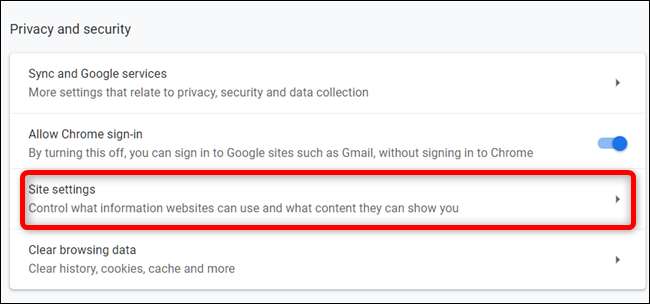
Cuộn xuống danh sách cài đặt cho đến khi bạn thấy tùy chọn “Tải xuống tự động”. Nhấn vào nó.
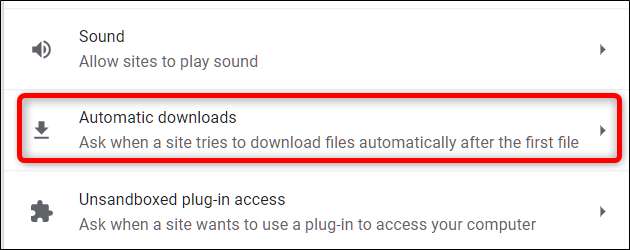
Theo mặc định, tính năng này được đặt để yêu cầu quyền khi một trang web cố gắng tải xuống các tệp liên tiếp. Đây là hành vi được khuyến nghị, nhưng nếu bạn muốn chặn tất cả các trang web tự động tải xuống nhiều tệp, hãy chuyển nút gạt sang vị trí Tắt.
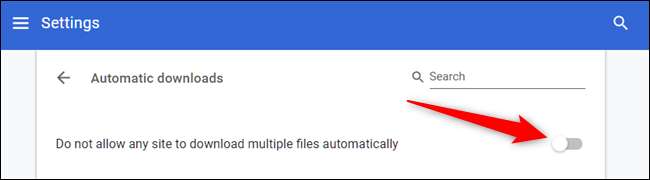
Đó là nó. Bạn sẽ không còn nhận được lời nhắc khi một trang web cố gắng tải xuống nhiều tệp lần lượt.
Cách bật Tải xuống tệp tự động nhưng chặn các trang web cụ thể
Bạn không nên tắt tính năng tự động tải xuống liên tiếp trên toàn cầu vì nó sẽ chặn mọi nỗ lực bất kể nó đến từ đâu, ngay cả những nỗ lực hợp pháp mà bạn có thể muốn tải xuống tự động. Tuy nhiên, nếu bạn muốn bật tính năng này và chặn các trang web cụ thể mà bạn tin tưởng tải xuống nhiều tệp, bạn có thể đưa vào danh sách đen một trang web.
Quay lại Cài đặt> Cài đặt trang> Tải xuống tự động hoặc nhập
chrome: // settings / content / automatic Downloads
vào Thanh địa chỉ và nhấn Enter. Chuyển nút gạt sang vị trí Bật.

Bây giờ, hãy nhấp vào nút “Thêm” bên cạnh tiêu đề Khối.
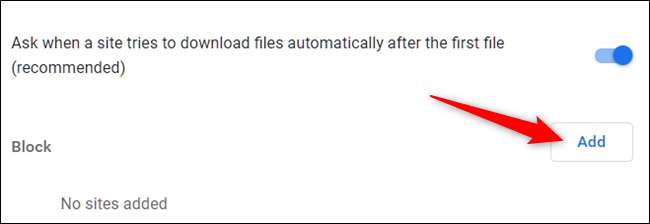
Nhập URL của trang web mà bạn muốn đưa vào danh sách cấm để tự động tải xuống các tệp liên tiếp, sau đó nhấp vào “Thêm”.
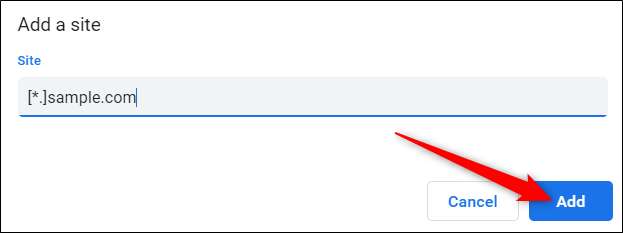
Khi bạn cung cấp địa chỉ web — nếu bạn muốn chặn toàn bộ trang web — hãy sử dụng
[*.]
tiền tố để bắt tất cả các tên miền phụ từ trang web như trong ví dụ trên.
Thats tất cả để có nó. Lặp lại quy trình này cho càng nhiều trang web cố gắng tải xuống nhiều tệp. Bất cứ khi nào trang web này cố gắng tải xuống nhiều tệp, Chrome sẽ tự động chặn nỗ lực đó và không làm phiền bạn bằng lời nhắc.







